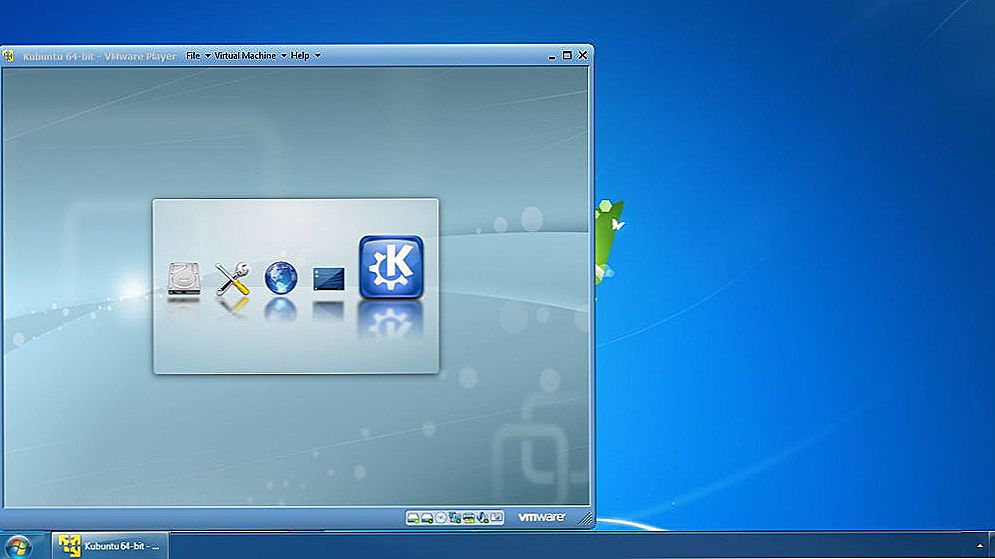Причина неполадки - відсутність кодеків - невеликих, але вкрай важливих програмок, які використовуються для розкодування (і зворотного кодування) стисненого цифрового аудіо та відео певних форматів. Сьогодні поговоримо, як встановити та оновити кодеки в Windows, щоб мати можливість слухати і дивитися все, що нам хочеться.
SSD, Smart TV приставки, ігрові відеокарти, процесори для ПК, МФУ, антивіруси, роутери, підсилювачі Wi-Fi, смартфони до 10000 рублів
Коли потрібно встановлювати кодеки?
Чи треба ставити на комп'ютер кодеки відразу після установки Windows і драйверів? Кому-то - так, а кому - ні. Справа в тому, що кодеки для багатьох поширених форматів відео і звуку присутні в системі спочатку. І якщо у вас не виникає проблем при відкритті потрібного контенту, можете залишити все як є.Якщо ж при спробі відтворити відеоролик або музичний запис ви бачите повідомлення "Помилка під час відкриття одного або кількох файлів"Або"Файл не може бути відкритий", Установка відсутнього кодека виправить ситуацію.

Основна маса аудіо- та відеокодеків універсальна, тобто може взаємодіяти з різними додатками. Наприклад, досить один раз встановити в систему кодек MPEG Layer III, І всі музичні плеєри зможуть нормально програвати звуковий контент у форматі mp3.
Існують кодеки, які використовуються однією-єдиною програмою. Зазвичай вони встановлюються в Windows разом з нею, але в деяких випадках місія пошуку та інсталяції відсутніх компонентів покладається на користувача.
Ще зустрічаються ситуації, коли мультимедійний файл певного типу відтворюється тільки в одному додатку, а решта його не розпізнає, хоча повинні. Причина знову криється у відсутності потрібної кодека в системі. Просто програма, яка читає цей файл, має кодек всередині себе, а "конкурентам" ніяк до нього не добратися.
Де брати необхідні кодеки?
Основних джерел для поповнення запасу кодеків Віндовс всього два:
- Офіційні веб-сайти розробників стандарту стиснення конкретного типу даних. Це підходящий варіант, коли в системі бракує одного-двох редкоіспользуемих кодеків.
- Пакетні складання всіх основних відео- і аудіокодеків. Цей варіант більше підійде для випадку, коли комп'ютер не розпізнає багато форматів файлів.
Найпопулярніший джерело другого типу - пакетна збірка K-Lite Codec Pack. Точніше, це програма, яка не тільки встановлює, а й стежить за оновленнями кодеків і автоматично завантажує їх у міру виходу.
K-Lite Codec Pack безкоштовний. Останні випуски, доступні на офіційному сайті, містять компоненти для 32- і 64-бітових систем і підтримують всі версії Windows, починаючи з XP і закінчуючи "десяткою". Крім того, в складі пакетів (крім мінімального - базового) є універсальний медіаплеєр для відтворення відео і музичних файлів.Сьогодні на російськомовному ресурсі K-Lite Codec Pack є 4 випуски програми:
- Basic - базовий пакет, що включає тільки самі частоїспользуємиє кодеки.
- Standard - звичайний пакет, якого вистачить для відтворення більшості поширених мультимедійних файлів.
- Full - повний пакет аудіо- та відеокодеків з додатковими інструментами.
- Mega - максимальний пакет з додатковими інструментами.
Як встановити K-Lite Codec Pack
Додаток підтримує кілька способів установки - від автоматичної до ручного, де користувачеві доступні настройки майже кожного параметра.
Дивіться також:
- Налаштування Linux Mint 18.3, частина 1: драйвери та кодеки
- Що робити якщо не відтворюється музика і відео Вконтакте?
- Що робити після установки Windows 7? Налаштування, установка драйверів і додаткових програм.
- Чому після установки Windows 7 (XP, 8) картинка на екрані не красива і все велике? Встановлюємо драйвер на ...
- DAEMON Tools Lite: як встановити гру з .iso образу?
Розглянемо установку базового пакета K-Lite Codec Pack в режимі Expert (ручному), оскільки в ньому є можливість завантажити в систему тільки необхідні компоненти й налаштувати їх відповідно до своїх вимог.
режим "Expert"Вибираємо в першому вікні програми установки.

Далі установник пропонує вказати декодери для відео і аудіо і бажані програми-плеєри для відтворення фільмів і музики. А також - висловити згоду прив'язати мультимедійні файли до цих додатків (створити асоціації).

Слідом визначаємо місце установки програми.

Четвертий крок - вибір потрібних компонентів збірки. Те, що ви не плануєте використовувати, не відзначайте.

Після вибору компонентів програма пропонує налаштувати їх конфігурацію.

Потім - метод апаратного прискорення.

Далі визначаємо основний і додатковий мову для тегів звукових треків і субтитрів до відео.

На восьмому етапі вбираємо одну з версій Windows Media Player, яку буде використовувати.

Вказуємо типи файлів, які будуть відкриватися в Windows Media Player за замовчуванням.

Визначаємо конфігурацію відтворюючого пристрою.

Відзначаємо розширення файлів, для яких буде створена мініатюра в провіднику Windows.

Перевіряємо вибрані настройки і тиснемо "Install"Для початку установки кодеків.

Якщо вам не зрозуміла суть будь-якого параметра, залиште його за замовчуванням або дотримуйтесь рекомендацій програми.
Вибір параметрів для інших пакетів K-Lite Codec Pack кілька більш великий, але відмінності не настільки глобальні, щоб зупинятися на них окремо. Перед нами стояло завдання встановити в систему кодеки, і ми з нею успішно впоралися, а додаткові функції потрібні далеко не всім.
Автор ще рекомендує:- Як налаштувати безкоштовні канали на Smart TV
- Очищення пам'яті на Android: перевірені способи
- Калібрування акумулятора ноутбука
- Що таке UEFI і чим він кращий BIOS?
- Як робити бекапи Windows 10 на автоматі і навіщо це потрібно?
- Як прискорити завантаження Windows 10
- Якщо гальмує відео при перегляді онлайн
Щоб винда почала використовувати встановлені кодеки згідно вашим перевагам, просто перезавантажте комп'ютер.